Chats in Microsoft Teams: Das Herzstück moderner Bürokommunikation
Wann haben Sie zuletzt in Teams gechattet? Wahrscheinlich war es heute – vielleicht sogar in diesem Moment. Chats stehen im Mittelpunkt aller Aktivitäten in Microsoft Teams. Sie bilden das Rückgrat für den schnellen Austausch, erleichtern die Zusammenarbeit und schaffen Raum für spontane Ideen.
Diese Gespräche verbinden nicht nur einzelne Personen. Gruppen diskutieren hier Projekte, koordinieren Termine und teilen wichtige Informationen. Selbst Notizen an sich finden im Chat einen praktischen Platz, um Gedanken sofort festzuhalten und später darauf zurückzugreifen.
Wer im Büro mit Teams arbeitet, nutzt Chats längst als unverzichtbaren Begleiter im Alltag. Im kommenden Beitrag dreht sich alles um diese Funktionen: wie Chats Abläufe vereinfachen, die Effizienz steigern und Fehler vermeiden lassen. Er richtet sich an Einsteiger wie an erfahrene Nutzer und liefert praxisnahe Tipps für den Arbeitsalltag.
Damit entpuppt sich der Chat nicht nur als simples Kommunikationsmittel, sondern als Werkzeug, das Teams im Büro lebendig und agil hält.
Chats in Teams: Wie sie den Büroalltag erleichtern
Im digitalen Büro haben sich Chats zu einem unverzichtbaren Werkzeug entwickelt. Microsoft Teams macht es besonders einfach, schnell in Kontakt zu treten – sei es mit einer einzelnen Person, einer Gruppe oder sogar mit sich selbst. Genau diese Flexibilität zeigt sich im Alltag immer wieder als praktisch.
Wer kennt das nicht: Ein Projekt erfordert kurzfristige Absprachen mit einem Kollegen. Statt lange E-Mails zu schreiben oder zum Telefon zu greifen, genügt ein kurzer Einzelchat. So klärt sich etwa ein Terminkonflikt zwischen Teammitgliedern blitzschnell, ohne den Posteingang zu füllen.
Geht es um Aufgaben, die mehrere Personen betreffen, nimmt ein Gruppenchat den Platz ein, den sonst endlose E-Mails einnehmen. Kollegen koordinieren sich hier auf kurzem Weg, tauschen Dateien aus und behalten den Überblick. Ob es um die Planung eines Meetings oder die Abstimmung einer Kampagne geht – alles bleibt an einem Ort, verständlich und zugänglich.
Doch was, wenn Unterlagen oder Gedanken nicht nur mit anderen geteilt werden sollen, sondern für die eigene Organisation hilfreich sind? Microsoft Teams ermöglicht hierfür, mit sich selbst zu chatten. Nachrichten, Dokumente oder To-do-Listen landen so an einem zentralen Punkt, den man schnell wiederfindet. Das erleichtert das Weiterleiten von Informationen aus dem Chat an sich selbst deutlich.
Chats können 1:1 oder in einer Gruppe sein. Beide Varianten starten auf dieselbe Weise in Teams – übersichtlich und direkt. So verschmelzen alltägliche Kommunikationswege nahtlos und bleiben dabei stets einfach.
Steht die Frage im Raum, wie man mit den vielseitigen Funktionen von Teams Schritt hält, bietet sich der Blick auf die nächste Facette der Zusammenarbeit an. Womit sonst noch?
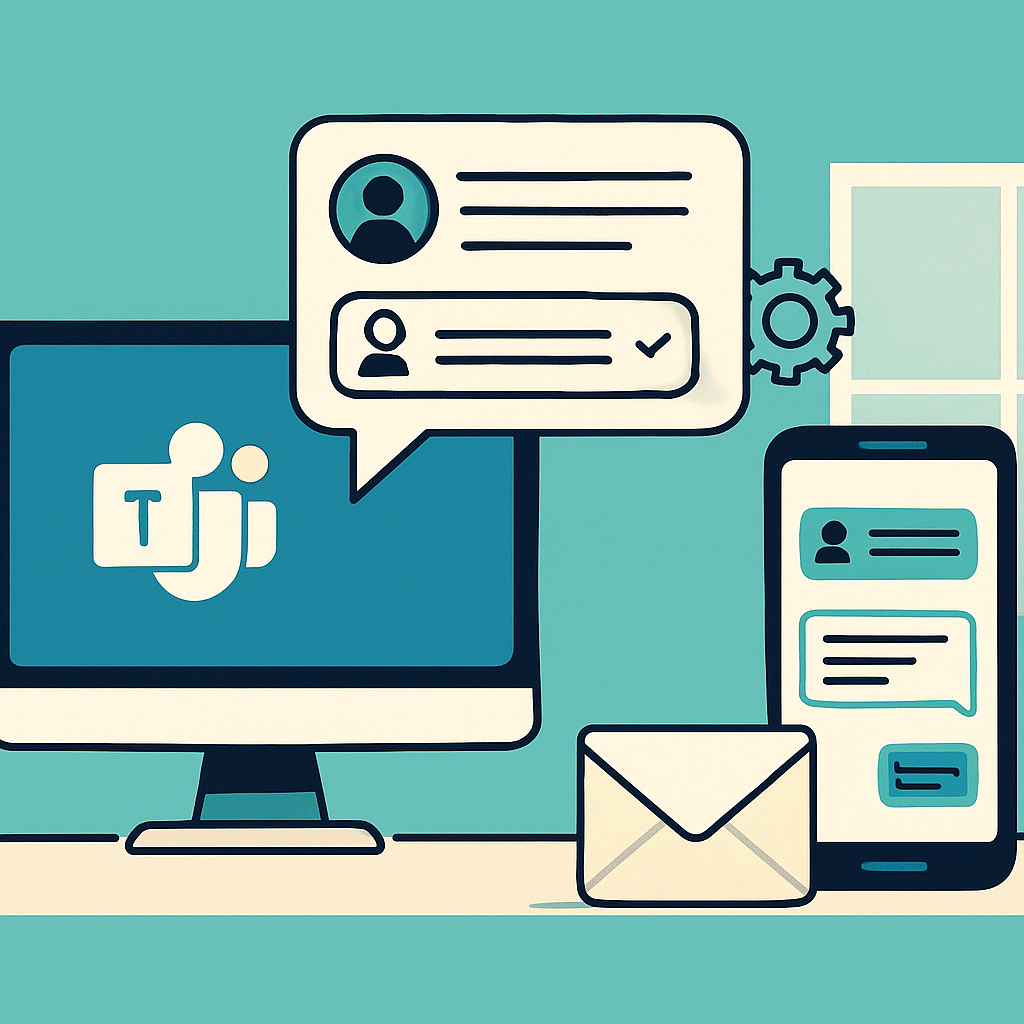
Chat starten: So geht’s im Handumdrehen
Schnelle Kommunikation klappt in Teams am besten, wenn man den Überblick behält und direkt loslegt. Die folgenden Schritte zeigen, wie sich Einzel-, Gruppen- und Selbstchats ohne Umwege starten lassen.
Einzelchat eröffnen
- Das Symbol Neue Nachricht (‚Chat‘) wählen.
- Den Namen der Person eingeben, mit der der Chat geführt werden soll.
- Die Nachricht schreiben.
- Auf Senden drücken – und schon läuft der erste Austausch.
Gruppenchat anlegen
- Wieder das Symbol Neue Nachricht (‚Chat‘) anklicken.
- Im Feld „Gruppenname“ den gewünschten Titel für den Chat vergeben.
- Mitglieder hinzufügen, indem die Namen der Teammitglieder eingegeben werden.
- Eine Nachricht verfassen und durch Drücken von Senden loslegen.
Selbstchat starten
- Im Suchfeld den eigenen Namen eingeben.
- Eine Nachricht verfassen, um Notizen oder Dateien für sich selbst bereitzuhalten.
- Diese Chats lassen sich an den Anfang der Favoritenliste ziehen – praktisch für den schnellen Zugriff.
Lieblingschats anpinnen – für mehr Überblick!
Wichtige Unterhaltungen tauchen so direkt an erster Stelle auf und lassen sich ohne Umwege erreichen. Das spart Zeit und hält die Chat-Übersicht aufgeräumt.
Mehr als nur Worte: Nachrichten stilvoll gestalten
Wer sich auf eine Nachricht verlässt, sitzt oft erst mal vor dem nüchternen Block aus Buchstaben. Doch schon mit wenigen Kniffen hebt sich Text von der Masse ab, gewinnt an Klarheit und erleichtert Lesen. Das wirkt überraschend unterschätzt, denn gezielte Formatierung steigert den Wohlfühlfaktor im Chat deutlich.
Formatierungsoptionen im Überblick
| Option | Wie nutzen? | Wofür sinnvoll? |
|---|---|---|
| Fett | Text markieren, dann B auswählen | Wichtige Wörter hervorheben |
| Kursiv | Text markieren, dann I anklicken | Betonungen oder Gedanken markieren |
| Unterstreichen | Text markieren, dann U aktivieren | Links oder wichtige Hinweise hervorheben |
| Farben ändern | Formatierungsoptionen per Symbol „Format“ öffnen | Textabschnitte hervorheben oder strukturieren |
Diese Elemente erlauben deutlich mehr Ausdruckskraft als bloße Buchstabenreihen. Schon ein fettes Wort zieht Blicke auf sich, während Farben für bessere Übersicht sorgen.
Mit Emojis, GIFs und Anhängen für Abwechslung sorgen
Neben Texten lockert das Einfügen von Emojis, GIFs und Aufklebern Chats spürbar auf. Kurz ein Smiley für Stimmung, ein GIF für den Nachklang eines Gesprächs oder ein Dokument für die schnelle Information – so entfaltet sich eine lebendige Kommunikation.
Dateien sorgen hier für greifbaren Nutzen: Schnell anfügen oder Aktionen wie z. B. „Besprechung planen“ starten, steigert Effizienz und hält alles beisammen. Ein kleiner Zusatz, der einen großen Unterschied macht.
Fun Fact: Jedes GIF ist eine eigene kleine Kaffeepause!
Diese Kombination aus Textgestaltung und ergänzenden Medien prägt das Klima in Chats. Bessere Lesbarkeit erleichtert das Verstehen. Freundliche Details wirken verbindend und reduzieren Missverständnisse. Ein gutes Zusammenspiel für den Austausch im digitalen Büroalltag.
Chats in Kanälen: So bleibt die Zusammenarbeit klar und übersichtlich
Morgens im Projektkanal: Der Kollege teilt ein kurzes Update, der Chef stellt eine Frage, und in einem separaten Thread entsteht ein lebhaftes Brainstorming. Diese Mischung aus Infos und Diskussionen zeigt gut, wie Kanal-Chats den Teamalltag strukturieren.
Im Unterschied zu Direktnachrichten, die einzelne Gespräche zwischen zwei Personen sind, bieten Kanal-Chats mit ihrer Beiträge-Registerkarte in jedem Kanal wie ein großer Gruppenchat den Raum für alle Teammitglieder – alle Nachrichten bündeln sich an einem Ort. Dabei bleibt jede Nachricht in ihrem Ursprungsthread, was eine einfache Nachverfolgung ermöglicht. So gerät nichts durcheinander und jedes Thema behält seine Struktur.
Damit die Übersicht erhalten bleibt, helfen klare Regeln bei der Nutzung von Threads:
- Nur mit dem Antworten-Button auf eine Nachricht reagieren, um den Thread nicht zu verlassen
- Nicht mehrere Themen in einem Thread vermischen, sondern für neue Aspekte eigene Threads eröffnen
- Einzelne Fragen oder Hinweise nicht als neue Nachricht posten, sondern im passenden Thread anhängen
Auf diese Weise sorgt die Antwortstruktur im Kanal für eine effiziente Kommunikation – das Team bleibt auf dem gleichen Stand, ohne von neuen Nachrichten überrollt zu werden.
Nachrichten im Chat schnell finden und sinnvoll ordnen
„Wo war noch einmal die Datei?“ – solche Momente kennt fast jeder aus dem Büroalltag. Die Flut an Nachrichten und Chats wächst, und dann steht man da, sucht verzweifelt nach einem bestimmten Gespräch oder einem wichtigen Satz aus der letzten Woche.
Gezielt suchen: Namen, Keywords, Filter lassen sich geschickt einsetzen, um den Überblick zu behalten. Drei typische Fälle zeigen, wie es im Alltag klappt:
Oft hilft die Suche nach einem Namen. Wer etwa schnell das eigene Meeting-Protokoll finden will, gibt den Namen des Kollegen ein, mit dem man den Austausch hatte. Das Suchfeld oben in der Chatübersicht eignet sich dafür perfekt. So spürt man die passende Unterhaltung rasch auf und findet die gewünschte Nachricht.
Manchmal reicht ein Stichwort, um ans Ziel zu kommen. Etwa wenn ein bestimmtes Thema im Chat diskutiert wurde und man sich nur an einen Begriff erinnert. Auch hier gilt: Oben Suchfeld nutzen, nach Name oder Stichwort suchen. Das beschleunigt die Suche enorm und spart Zeit.
Neben Namen und Stichworten spielen Filterfunktionen eine entscheidende Rolle. Wer nur die ungelesenen oder nicht stummgeschalteten Chats sehen möchte, wählt die passenden Filteroptionen aus. Dieses gezielte Sortieren reduziert die Informationsflut und zeigt genau das, was aktuell Aufmerksamkeit verdient.
Tipp: Chats und Kanäle filtern und sortieren für mehr Fokus hilft dabei, die wichtigsten Nachrichten aus der Vielzahl herauszupicken und nie den Faden zu verlieren. So bleibt die Kommunikation im Büro übersichtlich und effektiv.
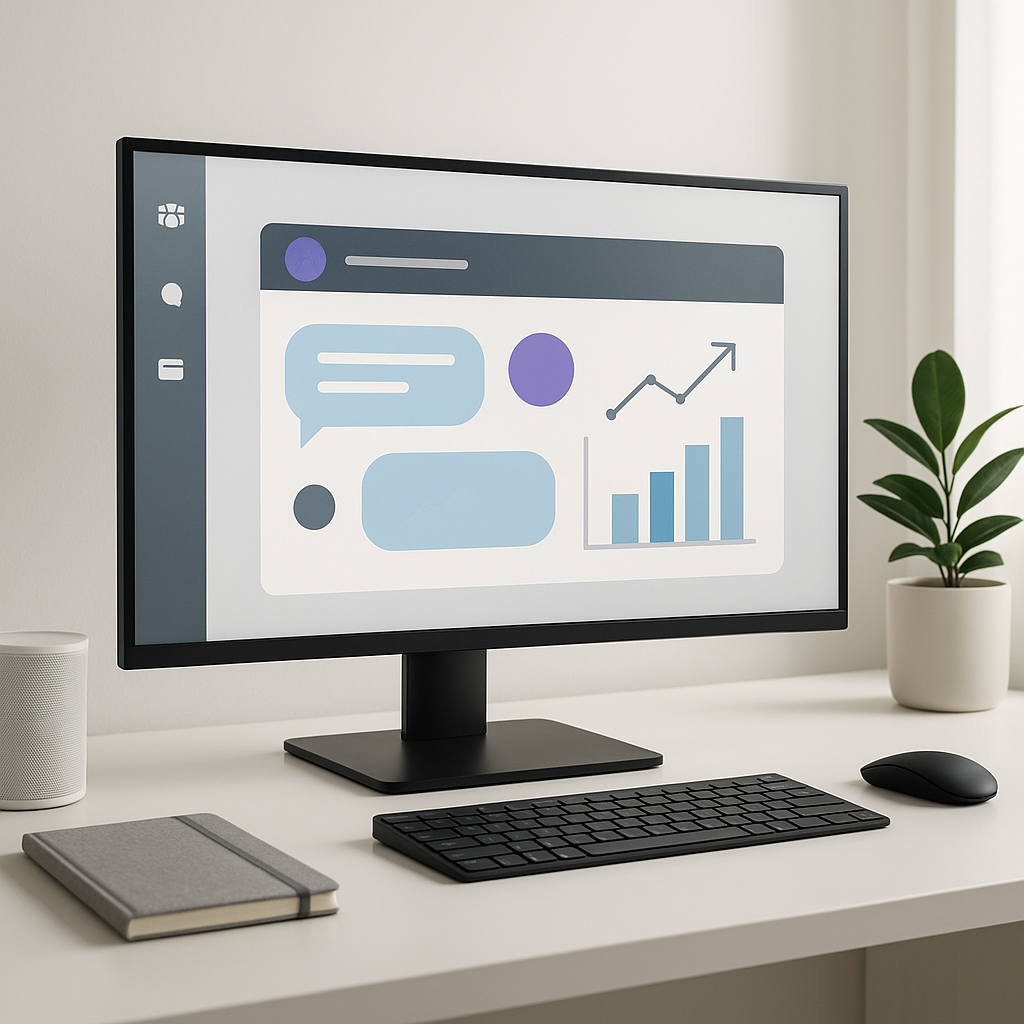
Chats aufräumen: Stummschalten, Ausblenden, Verlassen
Ein Projekt ist abgeschlossen, doch der Gruppenchat blinkt immer noch ständig auf. Diese digitalen Rückstände rauben Zeit und Nerven. Statt sich von der Flut an Nachrichten überwältigen zu lassen, helfen einfache Lösungen, die Übersicht zurückzugewinnen.
Chats lassen sich stummschalten, um Ruhe zu schaffen, ohne den Kontakt zu verlieren. Das Ausblenden entfernt lästige Unterhaltungen aus dem Blickfeld, sie bleiben aber erhalten. Wer endgültig einen Schlusspunkt setzen will, kann einen Chat löschen oder bei Gruppenchats einfach verlassen. Selbst einzelne Nachrichten in einer Unterhaltung erhalten die Option zur Löschung – genau richtig, wenn nur ein Teil stören sollte.
Die wichtigsten Möglichkeiten lassen sich so zusammenfassen:
- Chats stumm schalten, um Benachrichtigungen auszusetzen, ohne die Unterhaltung zu verlieren
- Chats ausblenden, um ungestört zu arbeiten und unwichtige Unterhaltungen zu verbergen
- Chats löschen, um alte oder nicht mehr relevante Gespräche komplett zu entfernen
- Chats verlassen, um Gruppendiskussionen endgültig den Rücken zuzukehren
Wer diesen einfachen Schritten folgt, schafft sich wertvolle Klarheit in der Nachrichtenflut. Weniger Chat – mehr Kopf frei!
FAQ: Klare Antworten zu Chats in Microsoft Teams
Chats in Microsoft Teams lassen sich vielseitig nutzen – von der schnellen Frage bis zum ausgedehnten Austausch in der Gruppe. Hier kommen praxisnahe Antworten auf häufige Alltagsthemen rund um das Chatten.
Wie finde ich alte Chats wieder?
Gibt die Suchleiste im Chat-Tab Stichwörter, Namen oder Inhalte ein. Teams zeigt passende Nachrichten und Konversationen, auch aus älteren Chats. Gelöschte Nachrichten tauchen hier jedoch nicht auf.
Kann ich Nachrichten endgültig löschen?
Gesendete Nachrichten lassen sich innerhalb kurzer Zeit löschen. Ein vollständiges Entfernen aus der Chatübersicht bleibt aber eingeschränkt – nur im eigenen Ablauf, nicht für alle Teilnehmer.
Wie starte ich einen Chat mit mir selbst?
Ein „Selbstchat“ funktioniert in Teams über die Suche: den eigenen Namen eingeben und direkt Nachrichten an sich selbst senden, etwa für Notizen oder Erinnerungen.
Was unterscheidet Gruppenchats von Team-Kanälen?
Gruppenchats bieten eine flexible, geschlossene Unterhaltung mit wenigen Teilnehmern. Team-Kanäle sind für größere Gruppen und thematische Zusammenarbeit ausgelegt – mit mehr Verwaltungsoptionen.
Wo finde ich gelöschte Chats?
Nach einer Löschung bleibt der Chatverlauf nicht sichtbar, da Teams keine Wiederherstellung gelöschter Chats anbietet. Wichtiges sollte daher vor dem Löschen gesichert oder archiviert werden.
Chats in Teams: So werden Sie zum digitalen Büroprofi
Chats haben längst ihren Platz im modernen Büro gefunden. Sie erleichtern die Kommunikation, steigern die Effizienz und verbessern den täglichen Austausch im Team. Wer täglich mit Chats arbeitet, gestaltet Abläufe schneller, klarer und direkter – und gewinnt so wertvolle Zeit für Wesentliches.
Microsoft Teams bietet dafür eine breite Palette nützlicher Funktionen, die das Arbeiten im Team angenehmer machen. Ob schnelle Abstimmungen, das Teilen von Dateien oder das Einrichten von Gruppenchats – all das unterstützt den Arbeitsalltag spürbar. Praktische Tipps und Tricks helfen, das volle Potenzial der Chats auszuschöpfen.
Aktive Nutzung steigert den Erfolg
Wer seine Chat-Skills bewusst einsetzt, steuert seine Aufgaben direkter und behält den Überblick über Projekte und Gespräche. Statt lange E-Mails zu schreiben, erleichtert direkte Kommunikation im Chat die Zusammenarbeit und beschleunigt Entscheidungen. So macht Teamarbeit mehr Spaß und gelingt leichter.
Schauen Sie gezielt in die Offizielle Anleitung von Microsoft. Dort finden sich praktische Einstiegshilfen und vertiefende Infos zu allen wichtigen Funktionalitäten.
Nutzen Sie Ihre neuen Chat-Skills aktiv für effizientere Abläufe! So gelingt es, aus dem digitalen Büroalltag mehr herauszuholen und die Zusammenarbeit im Team nachhaltig zu verbessern. Büro-Wissen.de unterstützt Sie dabei mit weiteren praxisnahen Ratgebern, die Sie Schritt für Schritt begleiten.
Quelle:

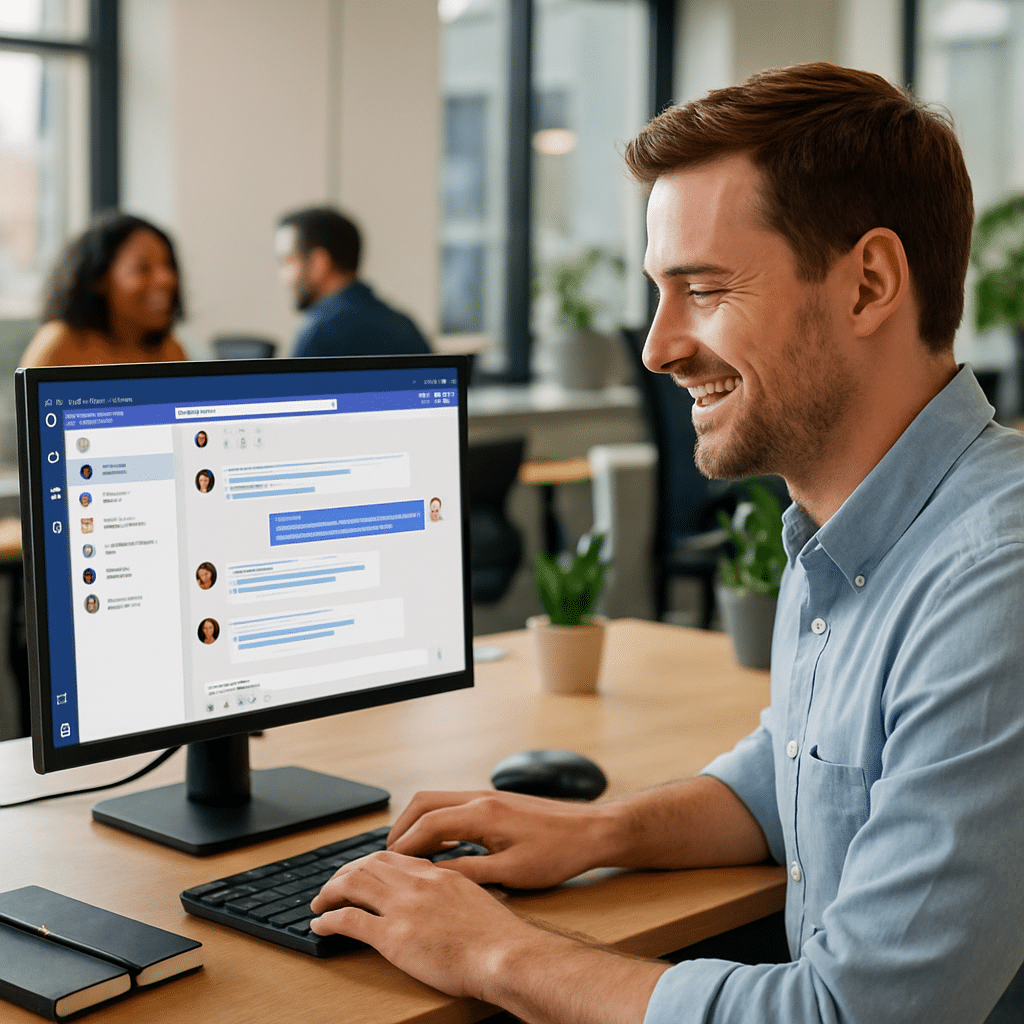






8 Antworten
Ich finde die Tipps zu Microsoft Teams sehr nützlich, besonders das Anpinnen von Chats. Das hilft wirklich, den Überblick zu behalten! Wer hat Erfahrung damit gemacht? Wie findet ihr das? Ich hoffe, dass mehr solche Artikel kommen!
Ich stimme zu! Anpinnen ist echt praktisch. Mich würde interessieren, ob jemand auch einen anderen Weg hat, um die Chats noch effizienter zu nutzen?
Das mit den Emojis und GIFs ist eine super Idee! Es macht die Chats lebendiger. Nutzt ihr oft Emojis oder haltet ihr es lieber professionell?
Die Möglichkeit, mit sich selbst zu chatten, ist wirklich clever! Ich nutze das oft für Notizen. Hat jemand noch andere Tipps, wie man Selbstchats optimal nutzen kann? Es wäre spannend, das zu diskutieren.
Ich finde diese Funktion auch toll! Man kann schnell wichtige Infos festhalten. Aber wie geht ihr damit um, wenn der Chat überquillt? Gibt es da Strategien?
‚Wo war nochmal die Datei?‘ – so ein Satz klingt bekannt! Die Suchfunktion in Teams ist echt hilfreich dafür. Wer hat Tricks zum effektiven Suchen in Chats? Ich bin da immer auf der Suche nach Verbesserung!
‚Suchfunktion‘ finde ich auch wichtig! Ich glaube, Filter sind total hilfreich für mehr Übersichtlichkeit im Chat-Alltag. Was haltet ihr davon?
‚Stummschalten‘ ist ein genialer Tipp! Manchmal wird es einfach zu viel mit den Benachrichtigungen. Wie handhabt ihr das mit der Flut an Nachrichten? Gibt’s da gute Praktiken?